「おつきあいノート」製品Q&A
Q:他社ソフトで作成した住所録は読み込めますか?
A:下記ソフトで作成した住所録を読み込むことができます。
■筆王Ver.2/3/2001~2007/ZERO/15~21 ※1
■筆ぐるめVer.5.0~24 ※2
■楽々はがき/2000~2017
■宛名職人2000~2017
■はがきスタジオ/2/2000~2007
■筆自慢11/12/14/2001~2008
■筆休め2000~2006
■Access95/97/2000/2002/2003/2007/2010/2013/2016
■Windowsアドレス帳(OutlookExpress)
■Lotus1-2-3
■ContactXML1.1a
■テキストファイル(CSV形式、TAB区切り、空白区切り)
■Jアドレス(標準住所録データ形式)
■vCard形式
■Outlook97/98/2000/2002/2003/2007/2010/2013/2016
※1 筆王2005~2007/ZERO/15~21はContactXML形式で読み込みが可能です。
※2 筆ぐるめVer.13~24はJアドレス形式で読み込みが可能です。
「おつきあいノート」を起動します。
「手帳管理メニュー」が表示されたら、[他形式の住所録を開く]をクリックします。
![「手帳管理メニュー」が表示されたら、[他形式の住所録を開く]をクリックします。 「手帳管理メニュー」が表示されたら、[他形式の住所録を開く]をクリックします。](/support/support/product/otsukiainote/faq/img/7009/1.gif)
参考
「手帳管理メニュー」が表示されない場合は、画面左下の「手帳切り替え」をクリックすると表示されます。

「他の住所録形式の読み込み」画面が表示されます。読み込むファイル形式をクリックします。
ここでは例として、「区切り文字形式ファイル」をクリックしています。
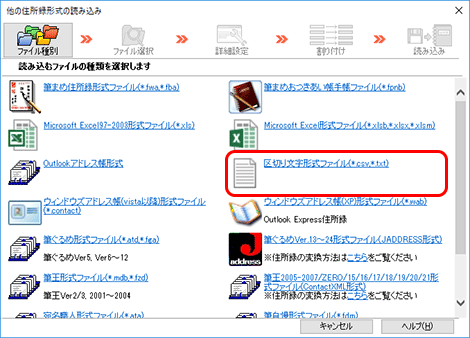
「ファイルの場所」で読み込むファイルの保存先を指定します。(1)
読み込みたいファイルを選択し(2)、[開く]ボタンをクリックします。(3)
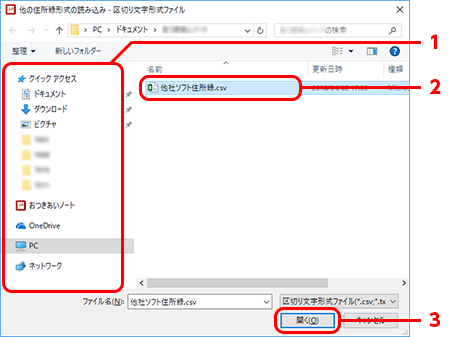
「割り付け」画面が表示され、住所録の各データが自動的におつきあいノートの項目に割り付けられます。
1件目が項目名の場合は[最初の1件を除外]にチェックを付けます。(1)
[参照レコードNo.]の左右矢印のボタンをクリックし、データが正しく割り付けられているか確認します。(2)
![1件目が項目名の場合は[最初の1件を除外]にチェックを付けます。 1件目が項目名の場合は[最初の1件を除外]にチェックを付けます。](/support/support/product/otsukiainote/faq/img/7010/4.gif)
割付を変更する場合は、該当項目の[下向き三角(▼)]をクリックします。(1)「割り付け」画面が表示されますので、「項目」の[下向き三角(▼)]をクリックし(2)、表示された「割り付け」画面にある、割り付けたいデータをクリックします。(3)
該当項目への割り付けが完了したら[閉じる]をクリックします。
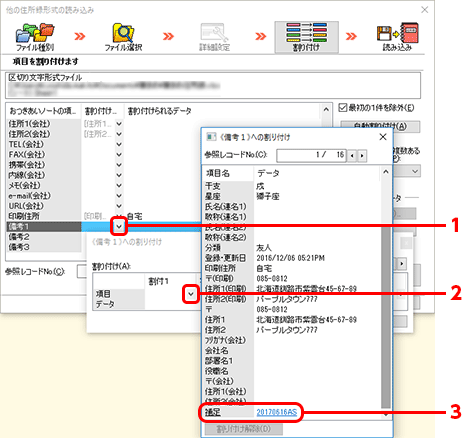
[次へ]ボタンをクリックします。
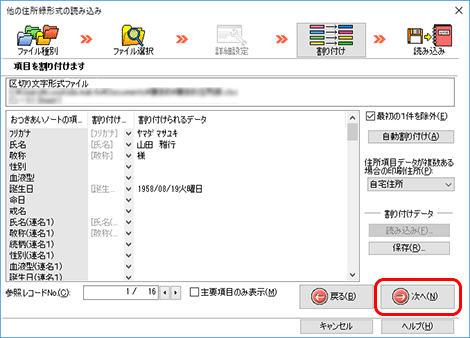
「読み込み」画面が表示されます。[開始]ボタンをクリックします。
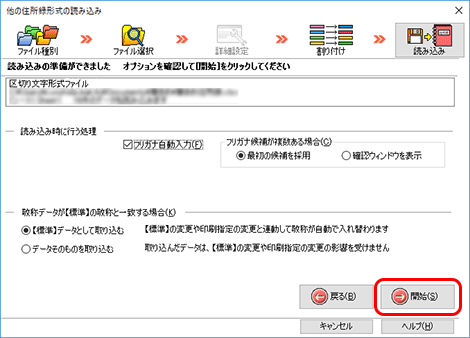
おつきあいノートの住所録形式に変換され、「手帳情報の登録」画面が表示されます。
必要な情報を入力し「登録して手帳を開く」をクリックすると、住所録が登録された手帳が開きます。
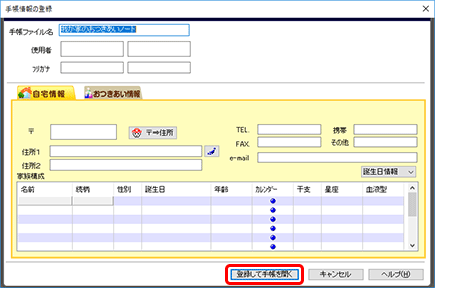
参照
以下の Q&A も併せてご参照ください。

